Kesalahan Tim Microsoft 'Anda tidak bisa sampai di sana dari sini' menandakan proses login gagal. Pesan kesalahan ini khusus untuk akun Teams yang dikelola oleh organisasi. Anda tidak akan mendapatkan kesalahan ini jika Anda menggunakan akun Teams pribadi gratis.
Namun, jika Anda menggabungkan akun atau perangkat pribadi ke jaringan organisasi, Anda mungkin mengalami kesalahan ini dari waktu ke waktu.
Apa yang Harus Dilakukan jika Tim Mengatakan Anda Tidak Dapat Mencapainya dari Sini
Hubungi Admin TI Anda
Kesalahan ini menunjukkan admin TI Anda mengaktifkan akses bersyarat di Teams. Dengan kata lain, jika perangkat Anda tidak dikelola oleh organisasi, Anda tidak akan dapat masuk. Untuk memperjelas, pengaturan akses mencegah pengguna menggunakan perangkat pihak ketiga untuk masuk ke akun Teams.
Ini hanya kesalahan standar yang muncul jika Anda menggunakan perangkat yang tidak sesuai dengan kebijakan organisasi.
Jika Anda adalah pengguna yang paham teknologi, ada beberapa hal yang dapat Anda lakukan untuk mengatasi masalah ini. Atau setidaknya cobalah untuk menyelesaikannya di pihak Anda. Admin TI memiliki banyak tuntutan dukungan yang harus mereka tangani setiap hari. Mereka mungkin tidak dapat segera menyelesaikan masalah Anda.
Bergabunglah dengan Perangkat Anda ke Jaringan Organisasi Anda
Jika perangkat Anda saat ini tampaknya tidak bergabung dengan jaringan organisasi Anda, Teams akan memberi tahu Anda bahwa “kamu tidak bisa ke sana dari sini."
Cara memeriksa apakah perangkat Anda terhubung ke jaringan Anda:
- Masuk ke Windows dengan akun kantor atau sekolah Anda.
- Luncurkan VPN untuk terhubung ke jaringan organisasi Anda. Atau gunakan DirectAccess.
- Tekan tombol logo Windows dan tombol L secara bersamaan. Ini akan mengunci perangkat Anda.
- Buka kunci perangkat Anda. Coba sambungkan ke Teams lagi.
- Jika kesalahan berlanjut, hubungi admin Anda.
Blokir Perangkat yang Bergabung di Tempat Kerja
Microsoft Teams tidak mendukung mesin yang terhubung dengan AAD dan perangkat yang terhubung ke tempat kerja dengan lancar. Akibatnya, Anda mungkin mendapatkan pesan kesalahan dari waktu ke waktu. Solusinya adalah memblokir komputer yang terhubung ke tempat kerja atau memutuskan akun tempat kerja.
- Tutup Microsoft Teams sepenuhnya.
- Kemudian buka Registry Editor dan pergi ke jalur ini:
-
Komputer\HKEY_LOCAL_MACHINE\SOFTWARE\Policies\Microsoft\Windows\WorkplaceJoin
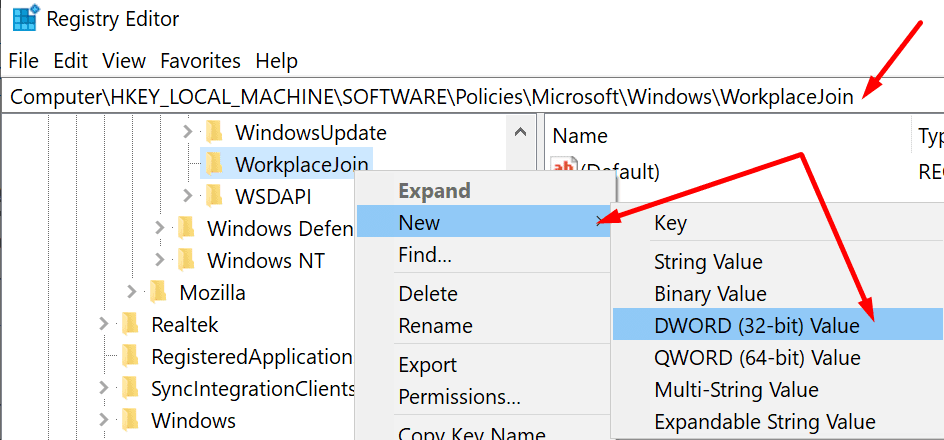
-
Komputer\HKEY_LOCAL_MACHINE\SOFTWARE\Policies\Microsoft\Windows\WorkplaceJoin
- Sekarang, Anda perlu membuat DWORD baru. Klik kanan pada WorkplaceJoin dan pilih New DWORD (32-bit). Sebut saja BlockAADWorkplaceJoin.
- Klik dua kali padanya dan atur nilainya menjadi 1.
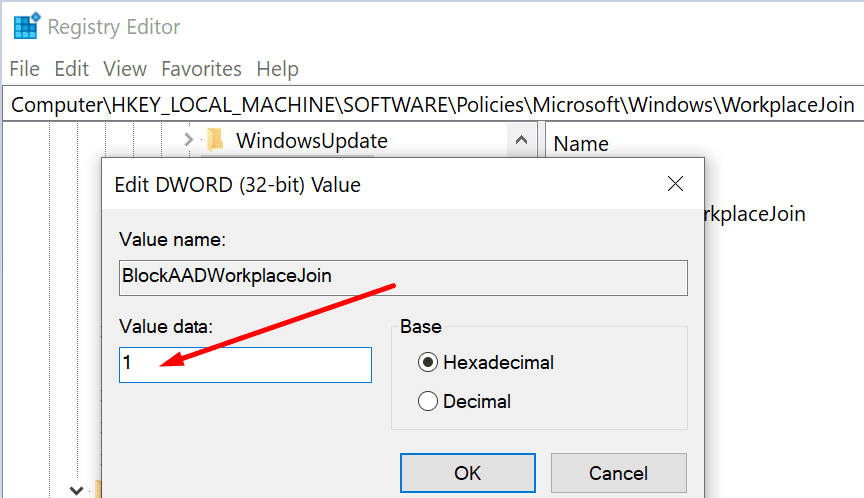
- Luncurkan File Explorer dan ketik %data aplikasi%.
- Kemudian arahkan ke AppData\Roaming\Microsoft\Teams.

- Hapus semua item dari folder ini. Periksa apakah kesalahannya hilang.
Gunakan Browser yang Didukung
Jika Anda mendapatkan 'Anda tidak bisa sampai di sana dari sini' pesan, pastikan Anda mencoba mengakses sumber daya organisasi Anda menggunakan browser yang didukung. Azure Active Directory mendukung browser berikut: Microsoft Edge, Internet Explorer, Google Chrome, dan Safari. Perbarui browser Anda jika Anda menjalankan versi lama.